Création de propriétés de document personnalisées (Microsoft Word)
Outre votre document réel, Word conserve également un certain nombre d’informations statistiques et générales sur votre document. Vous pouvez afficher une partie de ces informations en choisissant l’option Propriétés dans le menu Fichier. Word affiche ensuite la boîte de dialogue Propriétés de votre document et vous pouvez utiliser les différents onglets pour afficher les informations conservées.
En plus des propriétés standard gérées par Word, vous pouvez créer vos propres propriétés de document personnalisées. Ceux-ci peuvent ensuite être utilisés dans votre document (en utilisant le champ DOCPROPERTY) ou dans des macros. Pour créer une propriété de document personnalisée, commencez par afficher la boîte de dialogue Propriétés du document. La façon dont vous procédez dépend de la version de Word que vous utilisez. Si vous utilisez Word 2010 ou une version ultérieure, procédez comme suit:
-
Cliquez sur l’onglet Fichier du ruban et assurez-vous que Info est sélectionnée sur le côté gauche de l’écran.
-
Cliquez sur la liste déroulante Propriétés et choisissez Propriétés avancées.
Word affiche la boîte de dialogue Propriétés du document.
Si vous utilisez Word 2007, procédez comme suit:
-
Cliquez sur le bouton Office, puis sur Préparer et, enfin, sur Propriétés. Word affiche le panneau Informations sur le document en haut de votre document, juste en dessous du ruban.
-
Utilisez la liste déroulante Propriétés du document (coin supérieur gauche du panneau Informations sur le document) pour choisir Propriétés avancées. Word affiche la boîte de dialogue Propriétés du document.
Quelle que soit la version de Word que vous utilisez, assurez-vous que l’onglet Personnalisé est sélectionné. (Voir la figure 1.)
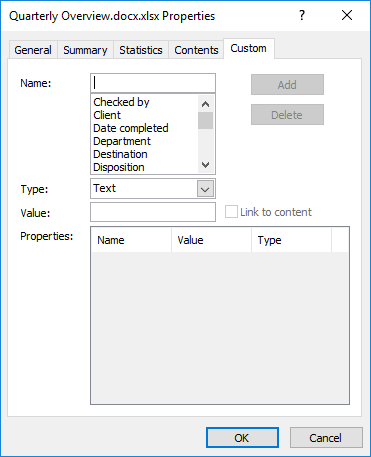
Figure 1. L’onglet Personnalisé de la boîte de dialogue Propriétés.
À partir de là, vous pouvez suivre ces étapes:
-
Dans la zone Nom, tapez le nom que vous souhaitez utiliser pour votre nouvelle propriété de document.
-
À l’aide de la liste déroulante Type, spécifiez le type qui décrit le mieux ce que vous stockerez dans cette propriété de document.
-
Dans la zone Valeur, tapez la valeur que vous souhaitez attribuer à la propriété.
-
Cliquez sur le bouton Ajouter. Votre nouvelle propriété apparaît en bas de la boîte de dialogue, dans la liste Propriétés.
-
Cliquez sur OK ou Annuler pour fermer la boîte de dialogue Propriétés.
WordTips est votre source pour une formation Microsoft Word rentable.
(Microsoft Word est le logiciel de traitement de texte le plus populaire au monde.) Cette astuce (12599) s’applique à Microsoft Word 2007, 2010, 2013, 2016, 2019 et Word dans Office 365. Vous pouvez trouver une version de cette astuce pour le ancienne interface de menu de Word ici:
link: / word-Creating_Custom_Document_Properties [Création de propriétés de document personnalisées].